Adakah anda pernah menerima fail PDF yang mengandungi tanda air di setiap halaman dan menyebabkan gangguan besar untuk bacaan anda? Tanda air adalah langkah biasa untuk melindungi dokumen daripada mencuri hak cipta, tetapi apabila ia menjadi halangan untuk membaca, kita perlu menghapusnya.
Jadi bagaimana cara membuang tanda air dari fail PDF? Dalam catatan ini, kami akan menunjukkan 5 cara teratas untuk membuang tanda air dari PDF secara percuma dan berbayar. Penyelesaian percuma adalah menukar PDF ke Word dengan dan menghapus tanda air di Word. Dan kaedah berbayar dan langsung adalah menggunakan editor PDF profesional seperti Adobe Acrobat Pro dan ApowerPDF. Di samping itu, kami akan membincangkan cara lain untuk membuang tanda air dalam talian.
Kandungan
Bahagian 1. Keluarkan Tanda Air dari PDF dalam Word (Percuma) Pilihan 1. EasePDF PDF to Word Converter Pilihan 2. Microsoft Word
Bahagian 2. Keluarkan Tanda Air dari PDF Secara Langsung Pilihan 1. Adobe Acrobat Pro Pilihan 2. ApowerPDF
Bahagian 3. Cara Menghilangkan Tanda Air dari PDF Dalam Talian
Bahagian 1. Keluarkan Tanda Air dari PDF dalam Word (Percuma)
Pertama sekali, kami akan mengesyorkan dua penyelesaian percuma untuk membuang tanda air dari PDF secara percuma. Kedua-dua penyelesaian memerlukan anda menukar PDF ke Word pada mulanya, kemudian membuang tanda air di Word . Kita boleh menggunakan penukar PDF ke Word dalam talian di EasePDF, atau menggunakan Microsoft Word itu sendiri.
Pilihan 1. EasePDF PDF to Word Converter
EasePDF adalah platform dalam talian percuma untuk setiap pengguna PDF menukar, menyunting, membuat, watermark, menggabungkan, memampatkan PDF. Apabila anda memilih EasePDF, anda memilih perkhidmatan yang disokong lintas platform yang boleh anda gunakan pada mana-mana peranti termasuk Windows, Mac, Linux, iOS, Android, dan lain-lain. Sekarang mari kita buka " PDF to Word Converter " dan lihat bagaimana ia membantu membuang tanda air dari PDF dengan EasePDF.
Langkah 1. Muat naik PDF anda. Anda boleh memuat naik fail dengan mengklik butang "Tambah File" atau hanya menjatuhkan fail ke kawasan muat naik. Juga, EasePDF menyokong mengimport fail dari Google Drive, Dropbox, dan OneDrive.

Langkah 2. Muat turun Word yang ditukar. Apabila PDF anda berjaya dimuat ke pelayan, EasePDF secara automatik akan mula menukar PDF anda ke Word. Dan pautan muat turun akan ditawarkan di halaman hasil apabila proses penukaran selesai. Cukup klik butang "Muat turun" untuk menyimpannya ke peranti tempatan anda.
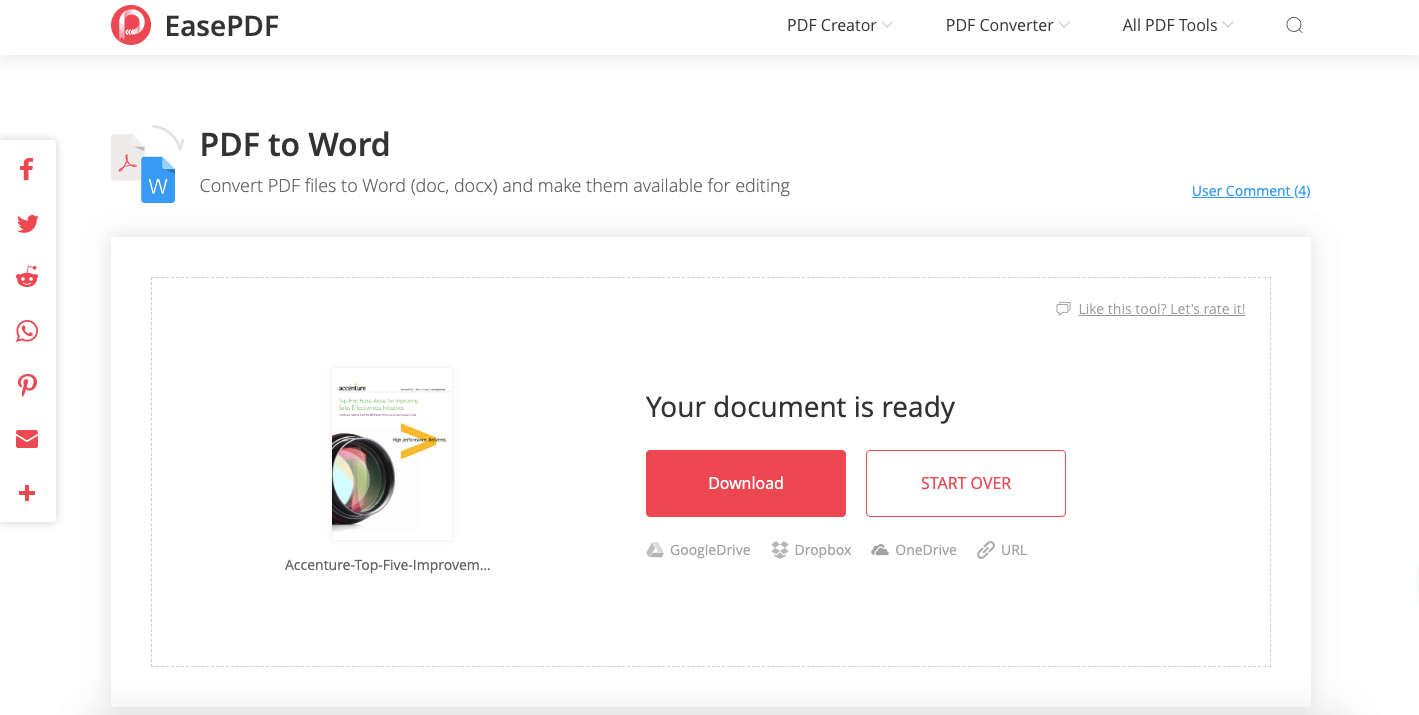
Langkah 3. Keluarkan tanda air. Buka dokumen Word yang ditukar dengan mana-mana pemproses Word seperti Microsoft Office, LibreOffice, Google Docs, WPS, dll. Klik pada tanda air yang ingin anda alih keluar dan tekan "delete" pada papan kekunci anda. Tanda air telah dikeluarkan oleh tindakan ini.
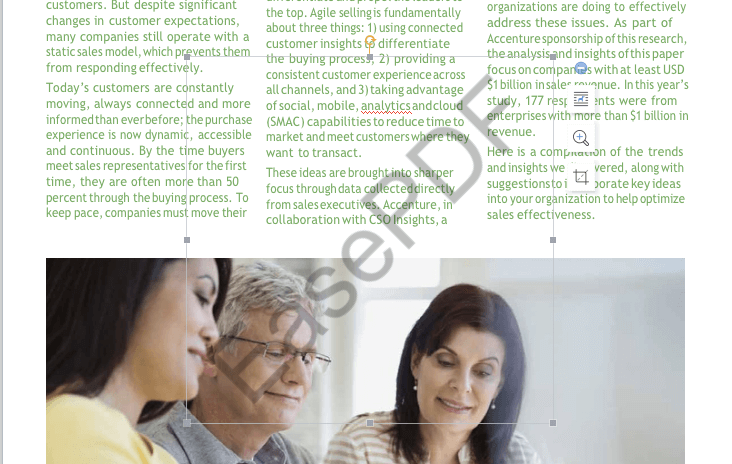
Sekiranya terdapat tanda air di setiap halaman, buka "Reka Bentuk"> "Tanda Air"> "Buang Tanda Air". Untuk Word 2007 atau 2010, pilih "Tata Letak Halaman"> "Tanda Air"> "Buang Tanda Air".
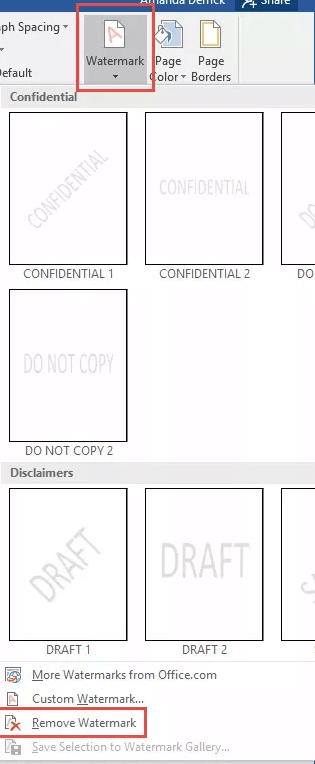
Petua
"Sekiranya anda memerlukan PDF untuk tetap dalam format .pdf, ubah Word ke PDF dan anda akan mendapat PDF tanpa tanda air."
Pilihan 2. Microsoft Word
Sekiranya anda sudah memasang Microsoft Word pada peranti anda, anda tentu saja dapat EasePDF dan menukar PDF ke Word secara langsung dengan Microsoft. Ikuti langkah-langkah ini untuk membuang tanda air dari PDF.
Langkah 1. Klik kanan pada PDF yang anda mahu keluarkan tanda air dan pilih "Buka dengan"> "Microsoft Word".
Langkah 2. Petunjuk akan muncul memberi amaran kepada anda bahawa tindakan ini akan menukar PDF ke Word yang dapat diedit, dan dokumen Word yang dihasilkan mungkin tidak sama persis dengan PDF yang asli, terutamanya jika fail asalnya mengandungi banyak grafik. Klik "OK" dan Microsoft akan menukar PDF anda ke dokumen Word.

Langkah 3. PDF anda akan dipaparkan dengan Microsoft dalam format Word. Sekarang anda boleh membuang tanda air dengan memilih "Reka Bentuk"> "Tanda Air"> "Buang Tanda Air". Sekiranya anda menggunakan Office 2010 atau 2007, silakan pergi ke "Layout Halaman"> "Watermark"> "Remove Watermark". Dan semua tanda air pada dokumen ini akan dihapuskan.

Langkah 4. Simpan sebagai PDF. Pilih "Simpan Sebagai" dari menu utama dan pilih "PDF" sebagai format simpanan.

Bahagian 2. Keluarkan Tanda Air dari PDF Secara Langsung
Bagaimana cara membuang tanda air dari dokumen PDF secara langsung tanpa menukarnya ke Word? Apa yang anda perlukan adalah penyunting PDF profesional. Di sini kami mengesyorkan Adobe Acrobat Pro dan ApowerPDF.
Pilihan 1. Adobe Acrobat Pro
Adobe Acrobat Pro mungkin merupakan perisian PDF yang paling terkenal. Dengan sekumpulan alat penyuntingan PDF di dalamnya, Adobe Acrobat Pro membolehkan pengguna menambah, mengedit atau membuang tanda air pada PDF. Pergi untuk membuang tanda air dari PDF sekarang.
Langkah 1. Buka PDF dengan Adobe Acrobat Pro setelah memasangnya pada peranti anda.
Langkah 2. Pergi ke tab "Alat" di atas dan pilih "Edit PDF".
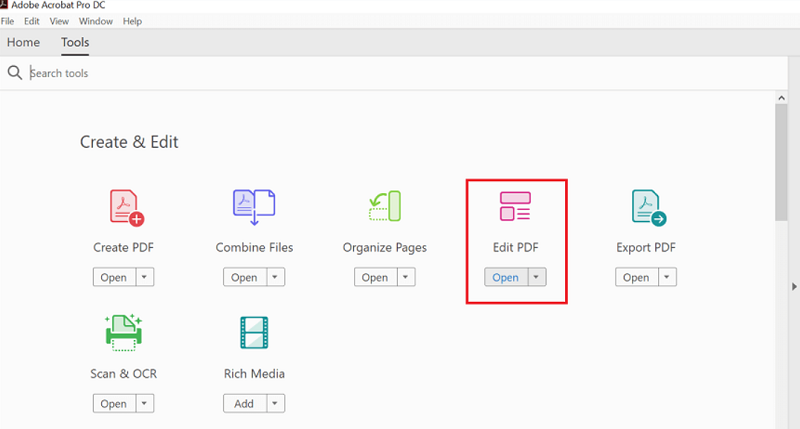
Langkah 3. Pada bar alat penyuntingan, klik "Tanda Air" kemudian pilih "Buang" dari senarai juntai bawah.
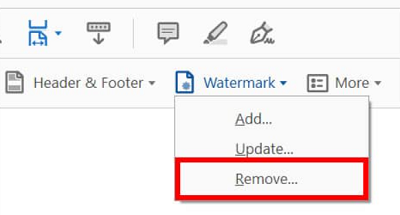
Langkah 4. Permintaan akan muncul untuk bertanya "Adakah anda pasti membuang tanda air secara kekal", klik "OK" dan semua tanda air pada PDF ini akan dihapus.
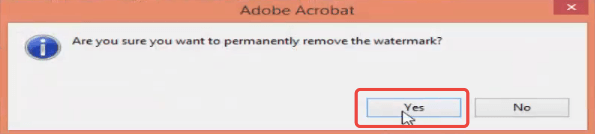
Itu sahaja. Dalam empat langkah mudah, kami telah selesai membuang tanda air dari PDF. Sekiranya anda juga berminat untuk membuang tanda air dari beberapa PDF, anda boleh merujuk ke halaman ini: Buang Tanda Air di Adobe .
Pilihan 2. ApowerPDF
ApowerPDF adalah cara mudah lain untuk membuang tanda air terus dari PDF. Ia adalah penyunting PDF yang hebat yang membolehkan anda menyunting PDF, membuat PDF, menukar PDF, menambah tanda air, membuang tanda air, dll.
Langkah 1. Muat turun percuma dan pasang ApowerPDF di komputer anda.
Langkah 2. Buka PDF yang ingin anda hapus tanda air dengan ApowerPDF. Klik butang "Buka Fail" pada antara muka utama dan program akan menavigasi ke peranti tempatan anda. Klik pada PDF sasaran anda dan klik butang "Buka".
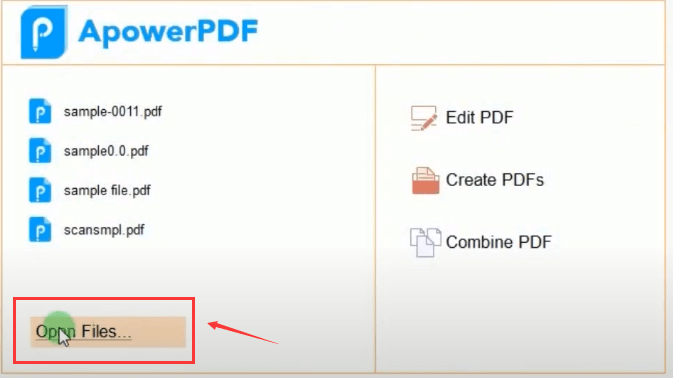
Langkah 3. Klik "Pages"> "Tanda Air"> "Buang" untuk membuang tanda air.
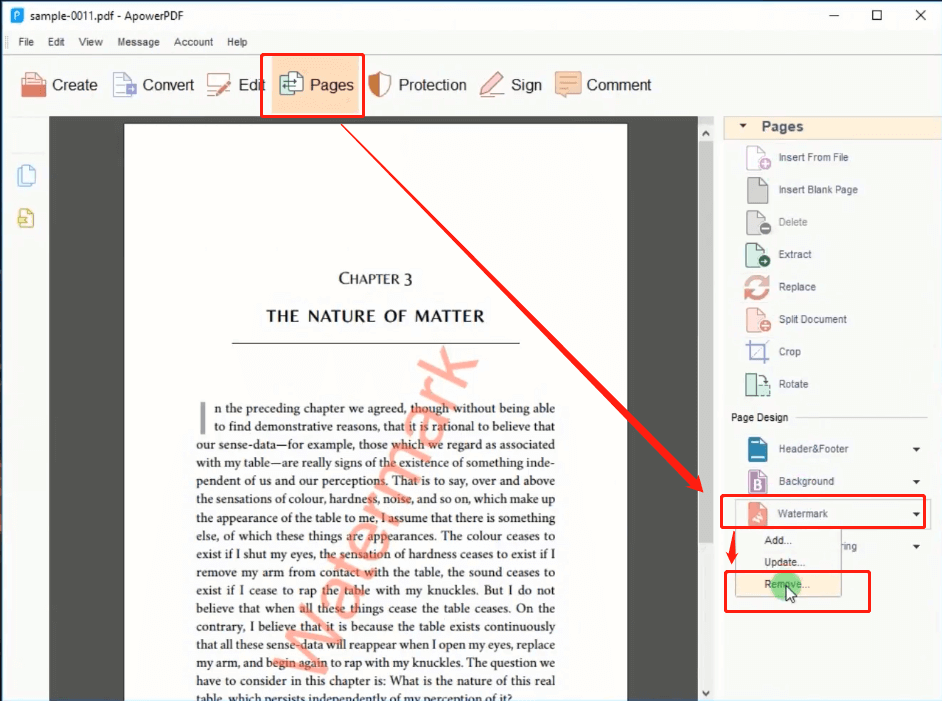
Langkah 4. Kemudian anda akan melihat tetingkap pop timbul; klik butang "Ya" untuk membuang tanda air secara kekal.
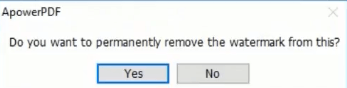
Bahagian 3. Cara Menghilangkan Tanda Air dari PDF Dalam Talian
Bagaimana jika PDF yang ingin saya alih keluar tanda air ada di telefon bimbit saya dan saya tidak mahu memasang aplikasi pihak ketiga? Jangan risau, di bahagian ini, kami akan menunjukkan kepada anda cara membuang tanda air dari PDF dalam talian dengan pdfFiller - penyunting dalam talian profesional untuk PDF dan dokumen lain.
Langkah 1. Pergi ke pdfFiller .
Langkah 2. Pilih "Telusuri Dokumen di Komputer Anda" untuk memuat naik fail PDF dari komputer anda atau buka dokumen yang sudah ada di akaun anda.
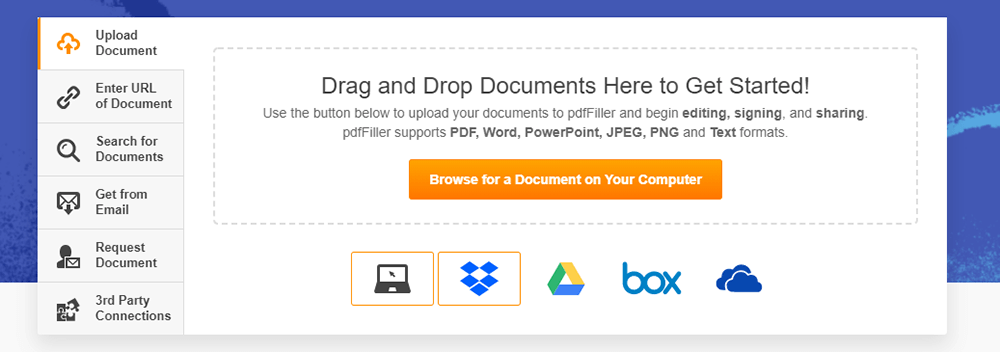
Langkah 3. Semasa mengedit dokumen anda, klik tab Watermark di sebelah kanan. Untuk menunjukkan atau menyembunyikan tanda air, tandai atau hapus centang kotak yang sesuai. Klik dua kali tanda air dan kemudian klik ikon "Padam". Kemudian anda dapat membuang tanda air dari PDF dengan jayanya.
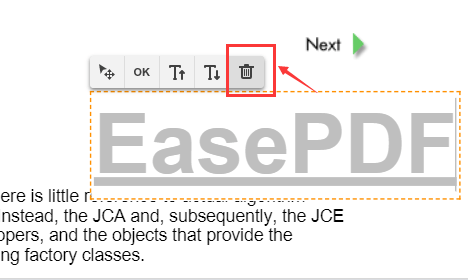
Langkah 4. Klik butang "Selesai" di sudut kanan atas kemudian pilih format yang anda mahu simpan.
Kesimpulannya
Di atas adalah 5 penyelesaian teratas bagaimana membuang tanda air dari PDF yang telah kami teliti dan uji. Untuk membuang tanda air pada PDF secara percuma, anda mungkin perlu menukar PDF ke Word dengan EasePDF atau Microsoft Word dan kemudian membuang tanda air di Word. Anda tentu saja dapat menyimpan dokumen Word sebagai PDF setelah mengeluarkan tanda air, jika diperlukan. Untuk membuang tanda air dari PDF secara langsung, anda boleh menggunakan Adobe Acrobat Pro atau ApowerPDF . Akhir sekali, anda boleh membuang tanda air dalam talian dengan pdfFiller tanpa had peranti.
Adakah artikel ini bermanfaat? Terima kasih atas maklum balas anda!
YA Atau TIADA
































Komen